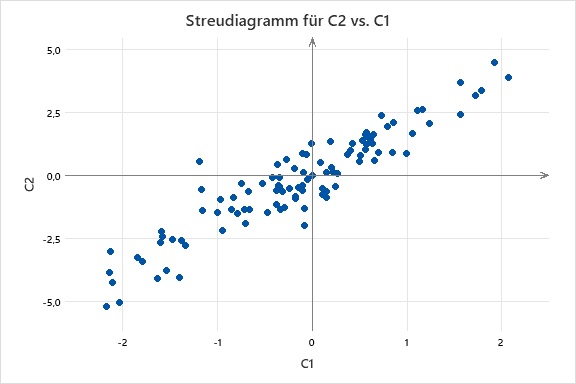Minitab 21 - Streudiagramm mit X- und Y-Achse an einem festgelegten Ursprung
- Erstellt am 7.12.2023
- Software: Minitab 21
Streudiagramme in Minitab haben die X-Achse auf der linken und/oder rechten Seite des Datenbereichs und die Y-Achse auf der unteren und oberen Seite des Datenbereichs. Im Inneren des Datenbereichs gibt es daher keinen Achsenursprung. Kann ich ein Streudiagramm so aufbereiten, dass die Achsen im Inneren des Datenbereichs liegen?
Bilder
Erläuterung
Sie können die Grafik, nachdem Sie sie erstellt haben, mit dem Dialogfeld Grafik bearbeiten nachbearbeiten, indem Sie die Achsenlinien an den Rändern ausblenden und die Achsen in der Mitte der Erläuterung mit Hilfe einer Pfeils hinzufügen. Diese Vorgehensweise könnten Sie auch mit Hilfe von Minitab-Makros automatisieren. Ein Beispiel für ein solches Makro ist die Datei ADD_sup_Streudiagramm_mit_X_und_Y_Achse_an_festgelegtem_Ursprung.mac im Downloadbereich dieses Artikels. Wenn Sie die Makrodatei im Speicherort für Makros ablegen, können Sie das Makro in der Befehlszeile aufrufen, um ein Streudiagramm mit einem von Ihnen festgelegten Achsenursprung zu erstellen und im Nachhinein eventuell noch nachzubearbeiten. Die Argumente haben die folgende Bedeutung:
| x | X-Variable |
| y | Y-Variable |
| xori | Ursprung der X-Achse |
| yori | Ursprung der Y-Achse |
In dem Video wird ein Streudiagramm mit Achsenursprung (0, 0) erstellt.
Dieses Makro ist ein Beispiel für die Automatisierungsmöglichkeiten für Minitab. Trotz aller Sorgfalt übernehmen wir keine Gewährleistung für die Richtigkeit der Berechnungen und Ergebnisse.
|
|